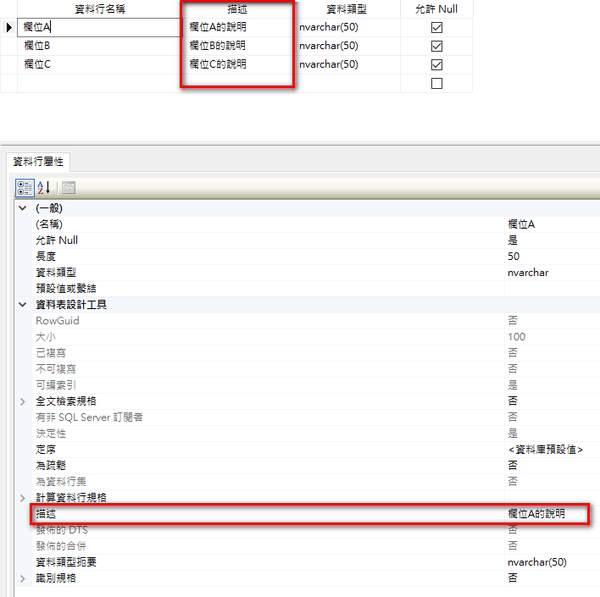SQL Server Management Studio Table設計時一併顯示描述欄位
在設計資料表時,通常都會為欄位加上描述說明
但是預設的SQL Server Management Studio 設計模式,卻只有
資料行名稱,資料類型,允許NULL 3個欄位
要加上說明必須點選該資料行後到下方的資料行屬性表,找到描述這個屬性來進行設定
還頗為麻煩
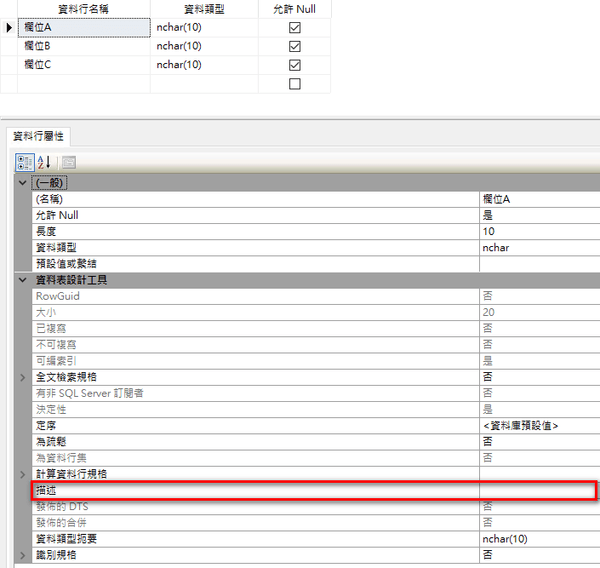
===== 使用 regedit 來修改 =================
找到下列機碼
(SQL Management Studio 2014)
HKEY_CURRENT_USER\Software\Microsoft\SQL Server Management Studio\12.0\DataProject(SQL Management Studio 2016)
HKEY_CURRENT_USER\Software\Microsoft\SQL Server Management Studio\13.0\DataProject或者依照版本編號,找到對應機碼
例如我的版本是 SQL Management Studio 2017
路徑就是
HKEY_CURRENT_USER\Software\Microsoft\SQL Server Management Studio\14.0\DataProject然後修改下列兩個機碼
SSVPropViewColumnsSQL70 從 1,2,6; 改為 1,17,2,6;
SSVPropViewColumnsSQL80 從 1,2,6; 改為 1,17,2,6;記得修改時,SQL Management Studio 必須是關閉的
修改後啟動就會變成如下
其實可以依照自己的需求,做不同的修改,顯示自己需要的屬性和排列自己需要的順序
對照表如下1 Column Name
2 Data Type
3 Length
4 Precision
5 Scale
6 Allow Nulls
7 Default Value
8 Identity
9 Identity Seed
10 Identity Increment
11 Row GUID
12 Nullable
13 Condensed Type
14 Not for Replication
15 Formula
16 Collation
17 Description本文參考
https://ryojaw.blogspot.tw/2017/04/sql-server-management-studio.html